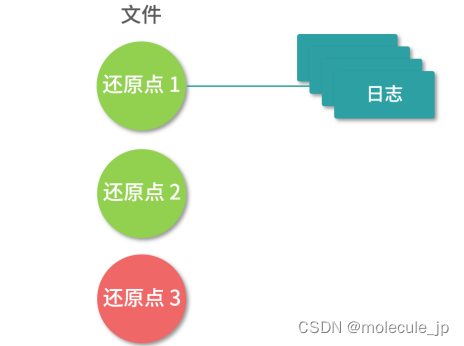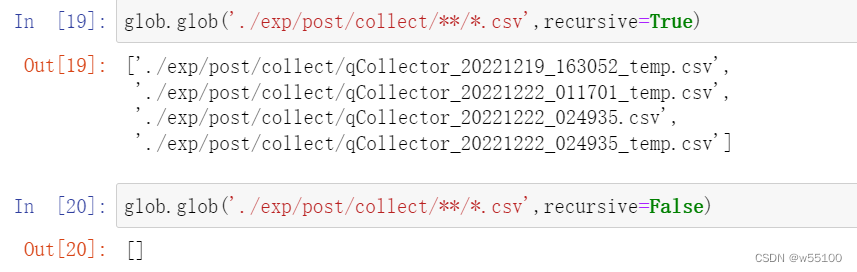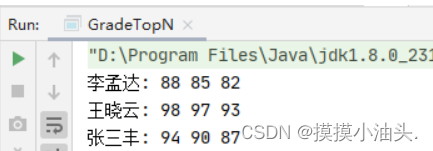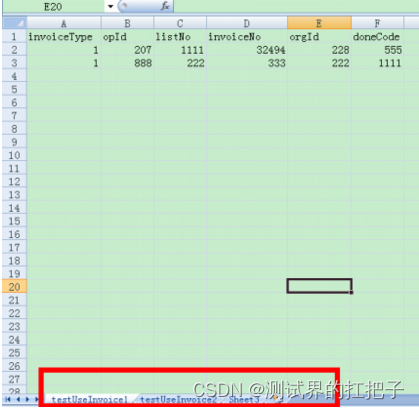预计更新
第一章. 简介和基础命令
1.1 介绍cmd/dos脚本语言的概念和基本语法
1.2 讲解常用的基础命令和参数,如echo、dir、cd等
第二章. 变量和运算符
2.1 讲解变量和常量的定义和使用方法
2.2 介绍不同类型的运算符和运算规则
第三章. 控制流程和条件语句
3.1 介绍if、else、for、while等控制语句的用法
3.2 讲解条件语句的语法和应用场景
第四章. 函数和参数传递
4.1 讲解如何定义和调用函数以及传递参数
4.2 介绍函数的作用域和递归调用
第五章. 文件操作
5.1 讲解如何创建、读取、写入和删除文件
5.2 介绍文件操作的常用命令和参数,如copy、del、type等
第六章. 环境变量和系统信息
6.1 介绍环境变量的概念和设置方法
6.2 讲解如何获取系统信息,如系统时间、用户名等
第七章. 网络通信和远程控制
7.1 介绍如何使用cmd/dos脚本语言进行网络通信
7.2 讲解如何使用远程控制命令,如telnet、net等
第八章. 错误处理和调试技巧
8.1 介绍常见的错误类型和处理方法
8.2 讲解如何使用调试工具和技巧
第九章. 脚本编写和调试实战
9.1 提供一些实际案例,让读者通过编写和调试脚本来加深理解和掌握技能
9.2 讲解如何测试和优化脚本性能
第十章. 其他高级主题和扩展
10.1 讲解其他高级主题,如正则表达式、批处理、交互式命令等
10.2 介绍如何扩展和定制cmd/dos脚本语言的功能和特性
第六章. 环境变量和系统信息6.1 介绍环境变量的概念和设置方法6.2 讲解如何获取系统信息,如系统时间、用户名等
介绍环境变量的概念和设置方法
环境变量是操作系统中的一种机制,用于保存一些系统或用户自定义的配置信息,可以在不同的应用程序之间共享使用。在Windows系统中,环境变量也是一个非常重要的概念,它可以方便地在命令行中使用,并且可以通过设置来影响系统的行为。
本文将介绍Windows命令行和DOS脚本语言中环境变量的概念和设置方法,包括环境变量的基本用法、环境变量的种类、环境变量的设置方法、环境变量的使用方法等内容。
一、环境变量的基本用法
环境变量是一种全局变量,可以在操作系统的任何地方使用,并且可以在不同的应用程序之间共享使用。在Windows系统中,环境变量通常用来保存一些系统或用户自定义的配置信息,如系统路径、用户目录、临时文件夹等等。
在命令行中,我们可以使用环境变量来引用这些配置信息,例如,我们可以使用%TEMP%环境变量来引用系统的临时文件夹路径,使用%USERPROFILE%环境变量来引用当前用户的主目录路径等等。这样可以方便地在命令行中使用这些路径,而不需要记住它们的具体路径。
二、环境变量的种类
在Windows系统中,有两种类型的环境变量:系统环境变量和用户环境变量。系统环境变量是在操作系统启动时就已经被加载了,而用户环境变量是在用户登录时才会被加载。
系统环境变量是所有用户都可以使用的,而用户环境变量则只有当前用户可以使用。通常情况下,系统环境变量用于保存系统级别的配置信息,如系统路径、程序文件路径等等,而用户环境变量则用于保存用户级别的配置信息,如用户目录、自定义程序路径等等。
三、环境变量的设置方法
在Windows系统中,环境变量的设置方法有多种,可以通过系统属性、命令行等方式进行设置。
- 通过系统属性设置环境变量
在Windows系统中,我们可以通过系统属性来设置环境变量。具体步骤如下:
- 右键点击“计算机”或“此电脑”,选择“属性”;
- 点击“高级系统设置”;
- 在“系统属性”对话框中,点击“环境变量”按钮;
- 在“用户变量”或“系统变量”列表中,点击“新建”按钮,输入变量名和变量值;
- 点击“确定”按钮保存设置。
- 通过命令行设置环境变量
在命令行中,我们可以使用set命令来设置环境变量。具体语法如下:
- 设置系统环境变量:setx [变量名] [变量值] /m
- 设置用户环境变量:setx [变量名] [变量值]
其中,/m参数表示设置系统环境变量,不加/m参数表示设置用户环境变量。
例如,我们可以使用以下命令来设置一个名为MYVAR的环境变量,值为hello:
- 设置系统环境变量:setx MYVAR hello /m
- 设置用户环境变量:setx MYVAR hello
四、环境变量的使用方法
在命令行中,我们可以使用%变量名%的方式来引用环境变量。例如,我们可以使用以下命令来打印出系统的临时文件夹路径:
echo %TEMP%
我们也可以在DOS脚本中使用环境变量。例如,下面是一个简单的DOS脚本,它会打印出当前用户的主目录路径:
@echo off
echo % USERPROFILE%
在这个脚本中,我们使用了%USERPROFILE%环境变量来引用当前用户的主目录路径,并使用echo命令将它打印出来。
除了在命令行和DOS脚本中使用环境变量外,我们还可以在其他应用程序中使用环境变量。例如,我们可以在Java程序中使用System.getenv()方法来获取环境变量的值,或者在C++程序中使用getenv()函数来获取环境变量的值等等。
五、环境变量的注意事项
在使用环境变量时,需要注意以下几点:
-
环境变量的值不应该包含空格或其他特殊字符,否则可能导致解释错误。
-
环境变量的值可以包含其他环境变量的引用,例如,%PATH%;%JAVA_HOME%\bin。
-
修改环境变量后,需要重新启动一些应用程序才能生效,例如,命令行窗口、Java程序等。
-
在设置环境变量时,需要注意区分系统环境变量和用户环境变量,以免造成系统不稳定或者安全问题。
六、总结
本文介绍了Windows命令行和DOS脚本语言中环境变量的概念和设置方法,包括环境变量的基本用法、环境变量的种类、环境变量的设置方法、环境变量的使用方法等内容。通过学习本文,读者可以掌握Windows系统中环境变量的使用方法,提高命令行和脚本编程的效率。
讲解如何获取系统信息,如系统时间、用户名等
在Windows系统中,获取系统信息是命令行和DOS脚本编程中非常常见的操作。通过获取系统信息,我们可以在程序中根据不同的情况进行不同的处理,或者在日志中记录系统状态等。本文将介绍Windows命令行和DOS脚本语言中获取系统信息的方法,包括获取系统时间、获取当前用户名、获取计算机名称等内容。
一、获取系统时间
在Windows命令行和DOS脚本中,获取系统时间是非常常见的操作。可以使用以下命令来获取当前系统时间:
time /t
该命令会输出当前系统时间的小时和分钟,例如:
10:30
除了使用time命令外,我们还可以使用其他命令来获取系统时间,例如:
- 使用date命令获取当前日期
date /t
该命令会输出当前系统日期,例如:
2023/04/06
- 使用wmic命令获取系统时间
wmic os get localdatetime
该命令会输出当前系统时间的完整信息,包括年、月、日、小时、分钟、秒和毫秒,例如:
20230406103050.000000+480
在DOS脚本中,我们可以使用以下语句来获取系统时间,并将其赋值给一个变量:
for /f "tokens=1-3 delims=: " %%a in ('time /t') do set "time=%%a%%b%%c"
该语句会将当前系统时间的小时、分钟和秒依次赋值给变量%time%,例如:
103050
二、获取当前用户名
在Windows命令行和DOS脚本中,获取当前用户名也是非常常见的操作。可以使用以下命令来获取当前登录用户的用户名:
echo %USERNAME%
该命令会输出当前登录用户的用户名,例如:
Administrator
除了使用%USERNAME%环境变量外,我们还可以使用其他命令来获取当前用户名,例如:
- 使用whoami命令获取当前登录用户的用户名
whoami
该命令会输出当前登录用户的用户名和所属组,例如:
NT AUTHORITY\SYSTEM
- 使用net user命令获取当前登录用户的用户名
net user %USERNAME%
该命令会输出当前登录用户的详细信息,包括用户名、全名、描述、所属组等,例如:
User name Administrator
Full Name
Comment
User's comment
Country/region code 000 (System Default)
Account active Yes
Account expires NeverPassword last set 4/6/2023 10:00:00 AM
Password expires Never
Password changeable 4/6/2023 10:00:00 AM
Password required Yes
User may change password YesWorkstations allowed All
Logon script
User profile
Home directory
Last logon NeverLogon hours allowed All
在DOS脚本中,我们可以使用以下语句来获取当前用户名,并将其赋值给一个变量:
set "username=%USERNAME%"
该语句会将当前登录用户的用户名赋值给变量%username%,例如:
set "username=Administrator"
三、获取计算机名称
在Windows命令行和DOS脚本中,获取计算机名称也是非常常见的操作。可以使用以下命令来获取当前计算机的名称:
echo %COMPUTERNAME%
该命令会输出当前计算机的名称,例如:
MYPC
除了使用%COMPUTERNAME%环境变量外,我们还可以使用其他命令来获取当前计算机的名称,例如:
- 使用hostname命令获取当前计算机的名称
hostname
该命令会输出当前计算机的名称,例如:
MYPC
- 使用wmic命令获取当前计算机的名称
wmic computersystem get name
该命令会输出当前计算机的名称,例如:
Name
MYPC
在DOS脚本中,我们可以使用以下语句来获取当前计算机的名称,并将其赋值给一个变量:
for /f "tokens=2 delims== " %%a in ('wmic computersystem get name /value') do set "computername=%%a"
该语句会将当前计算机的名称赋值给变量%computername%,例如:
set "computername=MYPC"
四、获取其他系统信息
除了获取系统时间、当前用户名和计算机名称外,Windows命令行和DOS脚本还可以获取其他系统信息,例如:
- 获取系统版本信息
ver
该命令会输出当前系统的版本信息,例如:
Microsoft Windows [版本 10.0.19043.1415]
- 获取系统内存信息
systeminfo | find "Total Physical Memory"
该命令会输出当前系统的总物理内存大小,例如:
Total Physical Memory: 8,192 MB
- 获取系统处理器信息
wmic cpu get name
该命令会输出当前系统的处理器型号,例如:
Name
Intel(R) Core(TM) i7-8700 CPU @ 3.20GHz
在DOS脚本中,我们可以使用以下语句来获取其他系统信息,并将其赋值给一个变量:
for /f "tokens=2 delims=: " %%a in ('systeminfo ^| find "Total Physical Memory"') do set "memory=%%a"
for /f "tokens=2 delims=: " %%a in ('wmic cpu get name /value ^| find "Name"') do set "cpu=%%a"
该语句会分别将当前系统的总物理内存大小和处理器型号赋值给变量%memory%和%cpu%,例如:
set "memory=8,192 MB"
set "cpu=Intel(R) Core(TM) i7-8700 CPU @ 3.20GHz"
总结
本文介绍了在Windows命令行和DOS脚本中获取系统信息的方法,包括获取系统时间、当前用户名、计算机名称、系统版本信息、系统内存信息和系统处理器信息等内容。这些信息对于编写命令行和DOS脚本程序非常有用,可以帮助程序员更好地编写程序并进行调试。